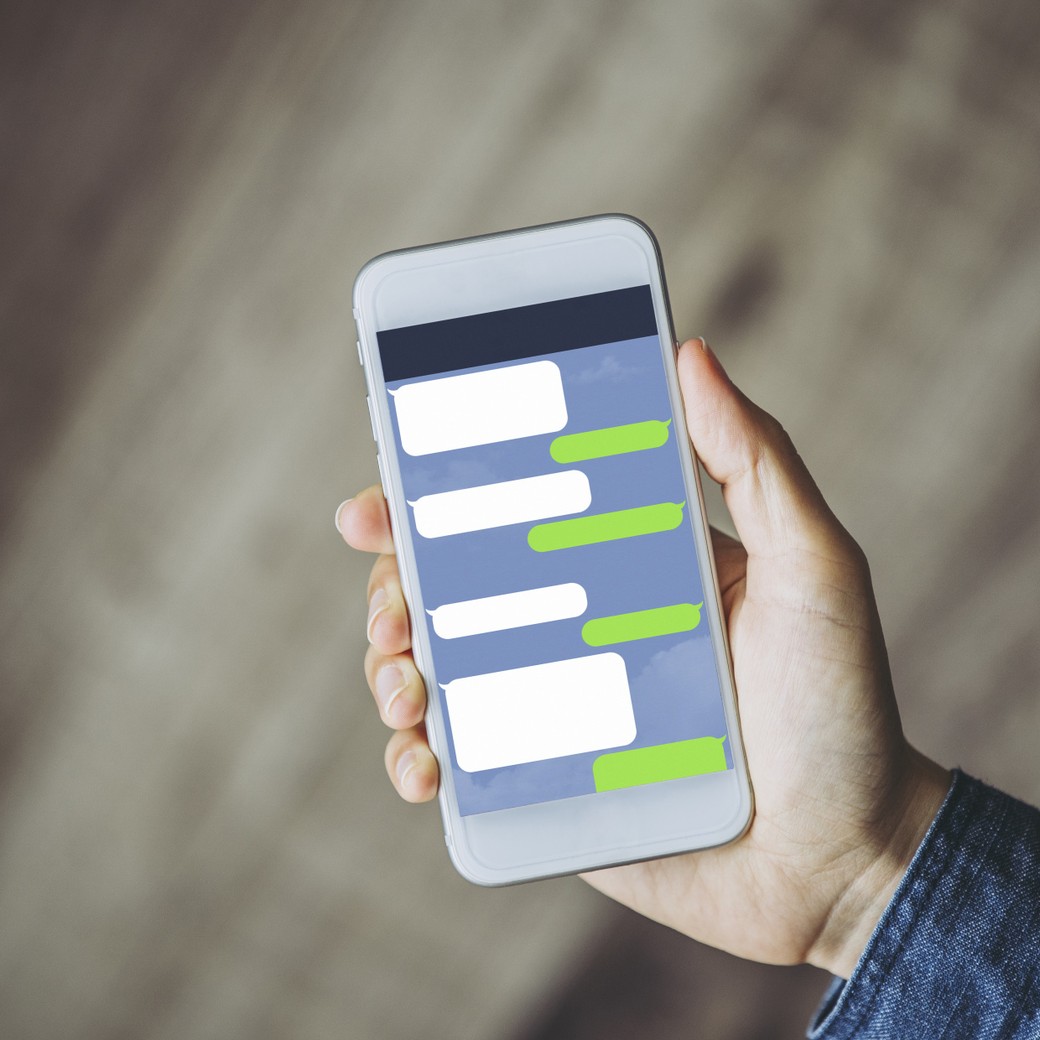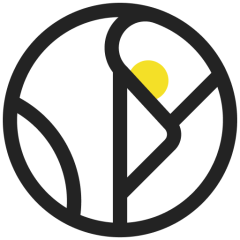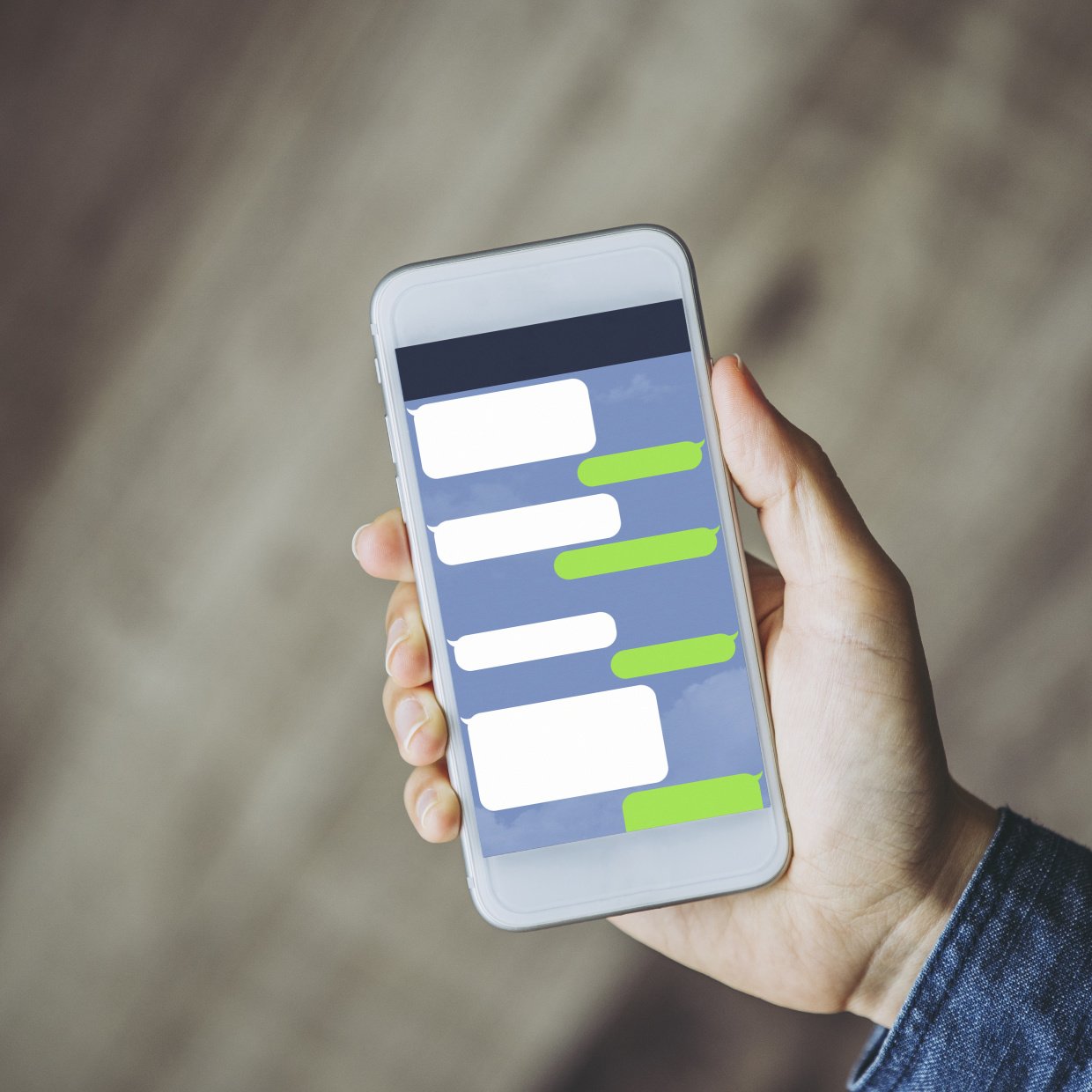いつも何気なく使っているLINE。
フォントを変更すると、LINEを自分の好みにカスタマイズできるだけでなく、太文字にして見やすくしたりと自分にとって読みやすい画面を作ることもできますよ!
スマホが苦手な方でも1人で簡単にできるよう紹介していきますので、是非一緒に設定してみましょう!
変更するのは「LINE Labs」から
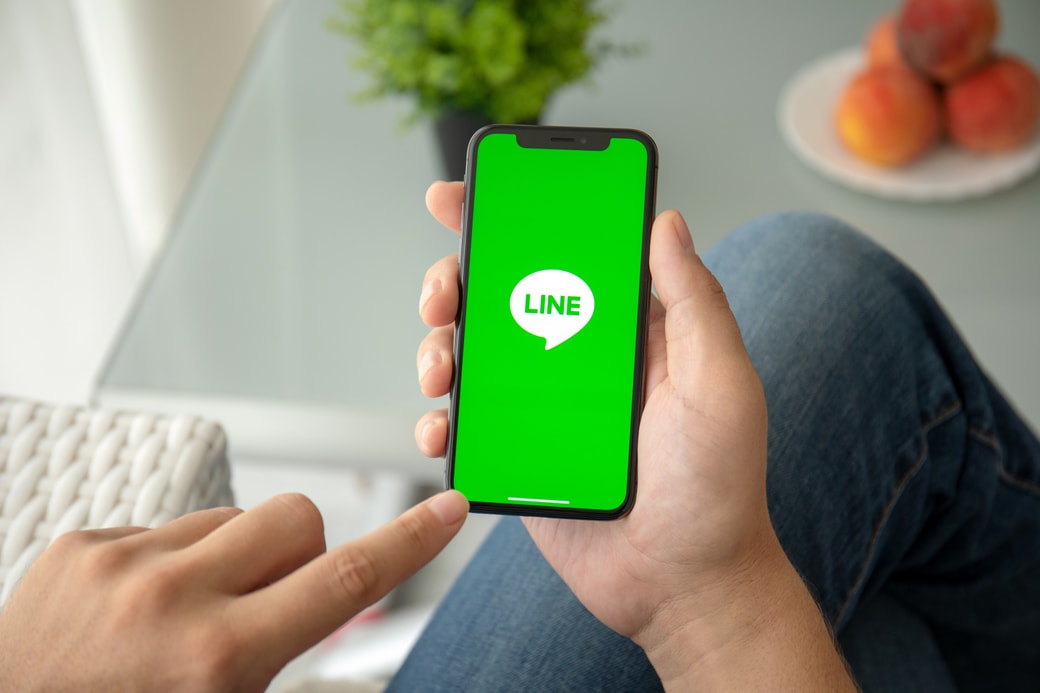
「LINE Labs」とはリリース前のLINEの新機能をひと足先に体験できる機能です。
今回はフォントの変更方法を紹介しますが、他にもたくさんの新機能を試せるので、是非チェックしてみてください!
フォントの変更方法
では早速、フォントを一緒に変えていきましょう!
1 LINEアプリを開く
普段お使いのサイト同じようにLINEを起動してください。
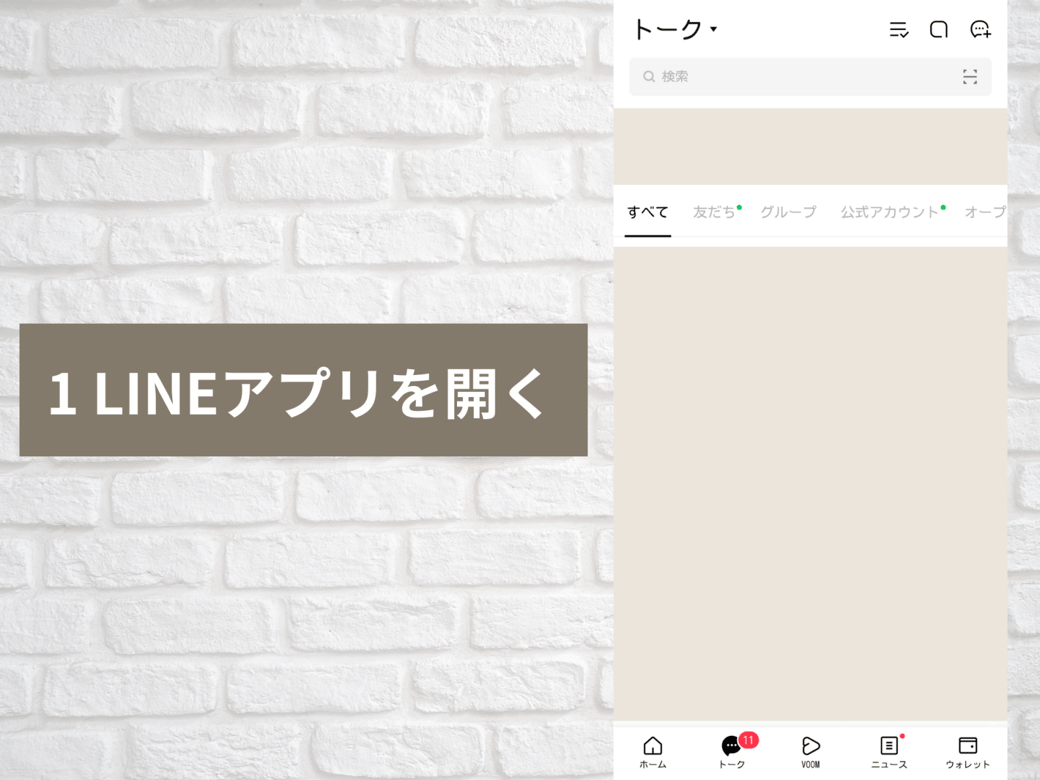
2 ホーム>設定画面を開く
下のバーからホームを選択してください。
自分のアカウントや友達、グループなどのこの画面が表示されていれば正解です。
続いて、右上の歯車マークの「設定」を押し、設定画面に移動します。
注意
LINEのバージョンや機種によって表示形式が画像と異なる場合がありますが、マークを目標に進めていただければ同じように変更できます。
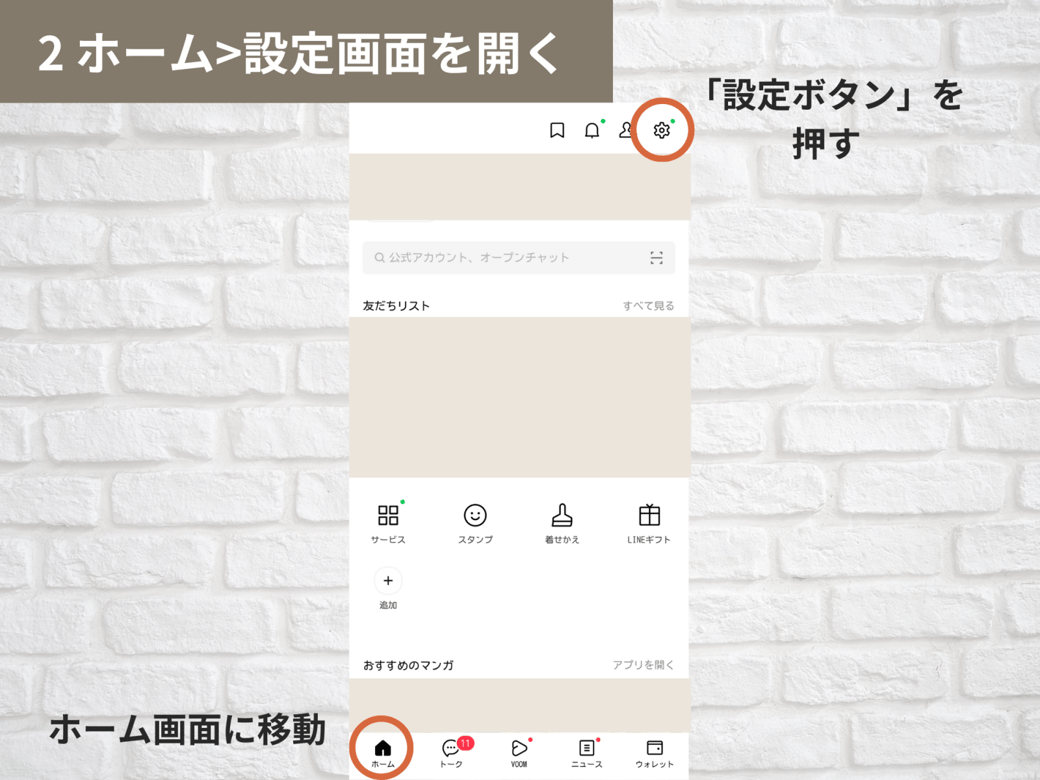
3 「LINE Labs」をタッチ
設定画面まできたら、少し下にスクロールし、「LINE Labs」を押してください。
(一般の一番下あたりにあります)
注意
「LINE Labs」が表示されない場合はLINEが最新状態にアップデートされているかどうかご確認ください。
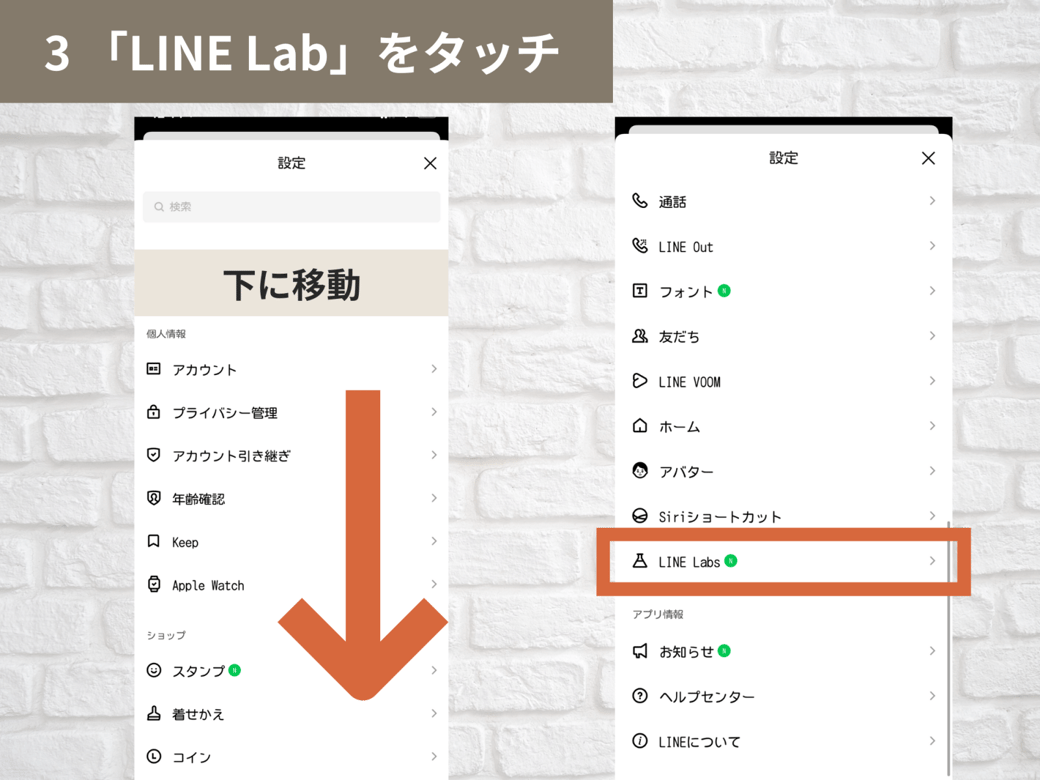
4 カスタムフォントをオンにする
今表示されているページが冒頭で紹介した「LINE Labs」です。
フォント変更の他にも新しい機能が試せるので、ぜひチェックしてみてください。
続いて、リストの中にある「カスタムフォント」をオンにします。
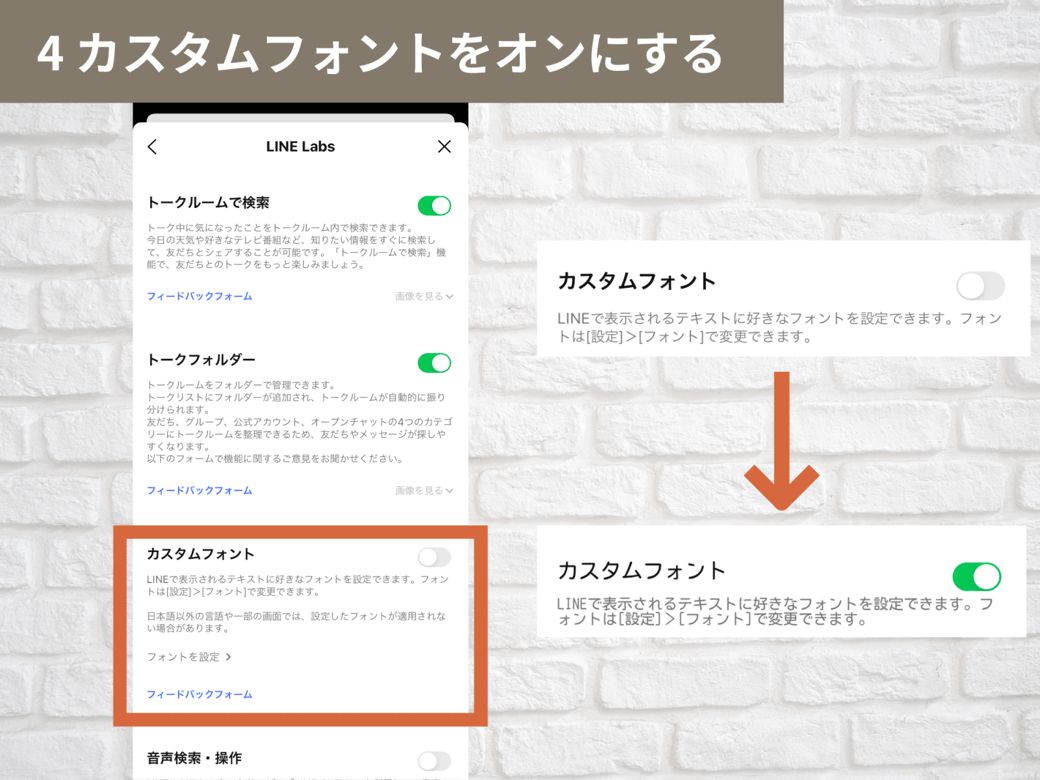
5 好きなフォントを選択する
オンにすると「フォント」というウィンドウが表示され、好きなフォントを選ぶことができます。
こちらから、お好きなフォントを選択してください。
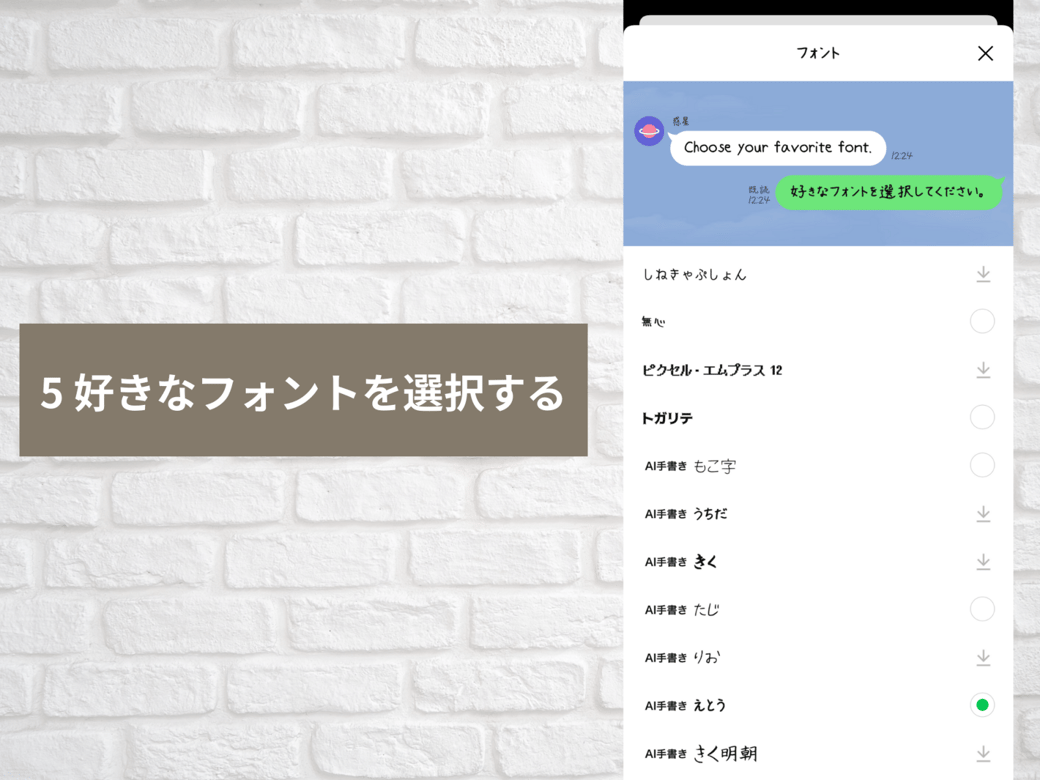
6 トーク画面に戻ってチェック
変更が完了したら、右上の×ボタンでトークなどにもどり、フォントが変更されているか確認します。
この設定をするとアプリ全体のフォントが変更されるので、見にくい部分がないかなどチェックしましょう。
他のものに変更したい際は「LINE Labs」のカスタムフォントの下の「フォント設定」から変更できます。

ぜひ、自分好みのフォントでLINEを活用してみましょう!